ブログの運営には、Googleアカウントが必須と言えます。
プライベートでも、Androidのスマートフォンを使っている方は、同じくGoogleアカウントが必須と言えます。
ブログ運営用とプライベート用、同じアカウントを使用するか、別のアカウントにするか、迷う所ですよね。
おすすめは別のアカウントにすることです!
別アカウントにした方が、セキュリティ上安心だからです。
別アカウントをおすすめするセキュリティ上の理由と、複数アカウントの使い分け方をご紹介します。
ブログ運営でGoogleアカウントを利用する場面
Googleは様々なサービスを提供しており、ブログ運営に欠かせないサービスも多数存在します。そんな便利なサービスを利用する時には、Googleアカウントが必要となります。
例えば、以下の場面でGoogleアカウントが必要となります。
- Googleアナリティクスでアクセス解析
- Search Consoleでアクセス解析
- Googleアドセンスでブログ内に広告を設置
- Google広告のキーワードプランナーでキーワード選定
- GoogleドライブにWordPressのバックアップを保存
また、Googleアカウント必須ではなくとも、ブログ運営でメールアドレスを必要とする場面も多数存在します。
- ドメインの契約
- サーバーの契約
- ブログ内のアフィリエイト用広告の設置
- WordPress管理者メールアドレス
- ブログのお問い合わせフォームの送信先
以上の場面で使用するGoogleアカウント・メールアドレスに、プライベート用のGoogleアカウントを使用することは可能です。
可能ですが、私のおすすめは別アカウントにすることです!
プライベート用アカウントはリスト型攻撃を受けるリスクが高い

Googleアカウントをブログ運営用とプライベート用とを分けた場合、Gmailやドライブを分けられるのは、メリットとして分かりやすいですよね。
それ以上に私が、ブログ運営用とプライベート用のGoogleアカウントを分けることをおすすめする理由は、セキュリティ上安心、だという点です。
特に、日常的にGmailを使用し、メールマガジンや各サービスのログインで使用している人は、プライベート用とブログ運営用は分けた方がセキュリティ上安心です。
最近、多くのインターネット上のサービスで、ユーザー登録のIDにメールアドレスを利用しています。
リスト型攻撃、という不正ログインの手法をご存じでしょうか?
パスワードリスト攻撃(リスト型攻撃/アカウントリスト攻撃)とは、悪意を持つ第三者が、何らかの手法によりあらかじめ入手してリスト化したID・パスワードを利用してWebサイトにアクセスを試み、結果として利用者のアカウントで不正にログインされてしまう攻撃です。
引用元:クラウド型WAFサービス Scutum
ソフトウェアの脆弱性などを利用してシステムを直接攻撃する手法と異なり、標的システムが適切に運用され不正侵入などを受けていなくても攻撃が成功してしまう。アカウント名として利用者のメールアドレスを用いるシステムが特に標的となりやすく、また被害が起きやすい。
引用元:IT用語辞典 e-Words
プライベート用のGoogleアカウントで多数のサービスを利用している場合、リスト型攻撃の対象となる可能性があります。
その攻撃から、自分のブログを守るためにも、プライベート用とブログ運営用のGoogleアカウントは分けておいた方が安心です。
2段階認証でセキュリティを強化しよう

2段階認証を使用すると、Googleアカウントにログインする際、IDとパスワードの入力以外にもう1段階、セキュリティを強化することができます。
基本的には、お手持ちのスマートフォンや携帯電話の電話番号を登録しておき、その番号宛てに届くショートメッセージに記載された6桁の数字を入力することで、Googleアカウントにログインできるようになります。
2段階認証を設定しておけば、Googleアカウントログインの時に、登録してある電話番号のスマートフォンや携帯電話が必要になります。そのため、ID(メールアドレス)とパスワードが漏れてリスト型攻撃の対象となったとしても、不正ログインを防止することができて安心です。
ショートメッセージでの2段階認証が必要となるのは、アカウントをログアウトして再ログインする時や、新しいデバイスでログインする時だけです。
2段階認証を設定した後でも、既にログイン済みの端末での操作方法に変更はありません。今まで通り使用できるので、ご安心ください。

普段の使い勝手が変わる訳ではないので、自分の大切なブログを守るために是非設定しましょう
2段階認証の設定方法は 公式ヘルプ をご確認ください。
パソコン
手順 1: 2 段階認証プロセスを設定する1. Google アカウントに移動します。
引用元:Googleアカウントヘルプ
2. 左側のナビゲーション パネルで [セキュリティ] をクリックします。
3. [Google へのログイン] パネルで [2 段階認証プロセス] をクリックします。
4. [開始] をクリックします。
5. 画面上の手順に沿って操作します。
複数アカウントの作り方、切り替え方法
Googleアカウントは、複数アカウントを作ることが認められています。
認証用の電話番号も同じ番号が使用できますし、各種アプリやブラウザで複数アカウントにログインした状態で使い分ける方法が用意されています。
Googleのトップページから「別のアカウントを追加する」→「アカウントを作成」で、是非ブログ運営用のアカウントを作ってください。
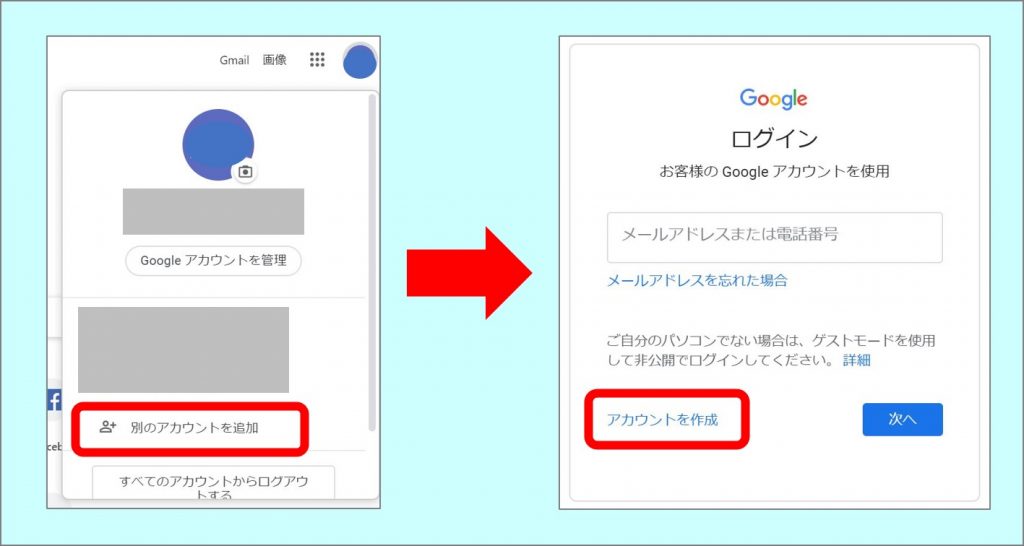
複数のアカウントを切り替える場合、Googleトップページからプロフィールアイコンをクリックするとログイン済みのアカウント一覧が表示されます。
切り替えたいアカウントのアイコンをクリックすることで、アカウントを切り替えることができます。
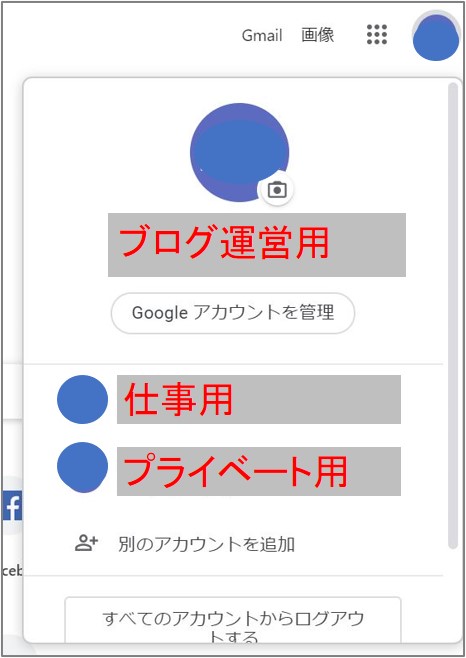
最初にログインしたアカウントがデフォルトアカウント
複数のアカウントを持っていると、アナリティクス等のGoogleサービスを利用する時、自動的にログインした状態になるアカウントがあります。それが「デフォルトアカウント」です。
パソコンで主にブログの運営作業をするのであれば、プライベート用アカウントがデフォルトになっていると、不便に感じるようになります。
そんな時は、ブログ運営用のアカウントをデフォルトアカウントに設定しましょう。
デフォルトアカウントは「最初にログインしたアカウント」が設定されます。
デフォルトアカウントを変更したい場合は、以下の手順を試してください。
- ログインしている全てのアカウントからログアウトする。
- デフォルトにしたいアカウントで最初にログインする。
- 使用している他のアカウントでログインする。
まとめ
ブログ運営用とプライベート用でGoogleアカウントを分けた方が良いセキュリティ上の理由と、複数アカウントの使い分け方をご紹介しました。
- プライベート用のGoogleアカウントはリスト型攻撃のリスクがあるので、ブログ運営用と分ける方が安心
- 2段階認証を設定するとより安心
- 同じ電話番号で複数のGoogleアカウント作成が可能
- デフォルトアカウントがGoogleの各種サービスで自動的にログインされる
私はブログ運営では主にパソコンを使い、スマホはプライベート用で使っていることが多いので、パソコンとスマホそれぞれでデフォルトアカウントを変えています。
皆様も使いやすく設定して、Googleアカウントを活用してください。



